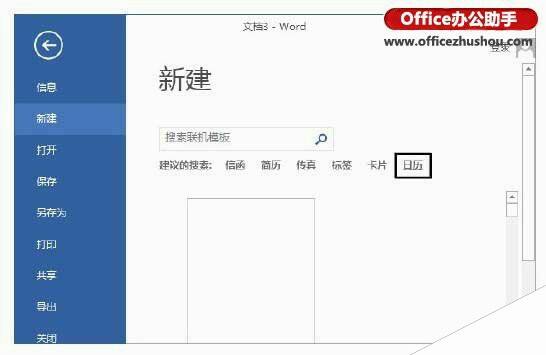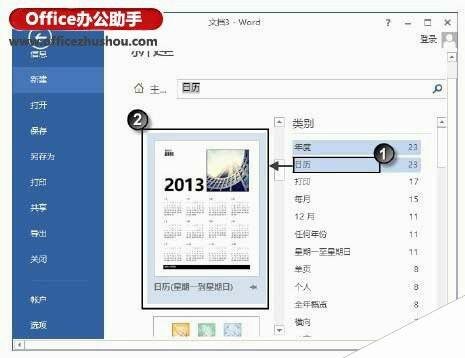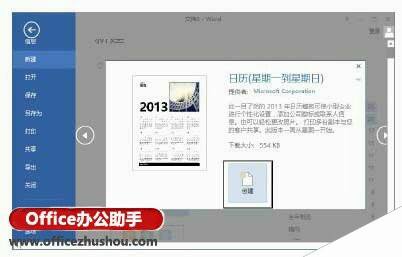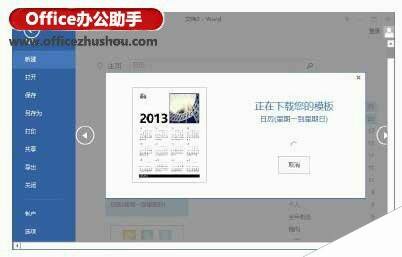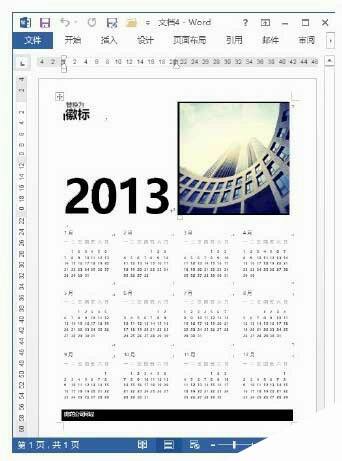Word 2013中使用模板创建日历的方法
办公教程导读
收集整理了【Word 2013中使用模板创建日历的方法】办公软件教程,小编现在分享给大家,供广大互联网技能从业者学习和参考。文章包含387字,纯文字阅读大概需要1分钟。
办公教程内容图文
图1 选择“日历”选项
2、此时,Word将列出能够使用的模板,在“类别”列表中选择需要使用的模板类型后选择需要使用的日历模板,如图2所示。
图2 选择需要使用的日历模板
3、此时Word将给出该模板的简介,单击“创建”按钮,如图3所示。此时Word即开始下载该模板,如图4所示。
图3 单击“创建”按钮
图4 Word开始下载模板
4、完成下载后,Word将在新文档中打开该模板,用户可以根据需要对模板的内容进行修改,如图5所示。
图5 创建日历
本文已经收录至:《Office 2013应用技巧实例大全》
办公教程总结
以上是为您收集整理的【Word 2013中使用模板创建日历的方法】办公软件教程的全部内容,希望文章能够帮你了解办公软件教程Word 2013中使用模板创建日历的方法。
如果觉得办公软件教程内容还不错,欢迎将网站推荐给好友。